7 Nov 12, 04:48 AM
au gmyatzaw.91@gmail.com: အကိုရယ္ က်ေနာ္ကို Auslogics.BoostSpeed ေဆာ့ဝဲလ္ေလး တင္ေပးပါအံုးလားအကိုရယ္ ျဖစ္နိုင္ရင္ပံုေလးနဲ့၇ွင္ျပေပးပါေနာ္ အကို့ကိုေလးစားပါတယ္ဗ်ာ အားလဲအားက်တယ္ ေနာင္လဲဒီထက္မက နည္းပညာေတြမွ်ေဝနိုင္ပါေစဗ်ာ
ဒီေကာင္ေလးကို ရွာေတြ႕ထားတာ ၃ရက္ေလာက္ရွိပါျပီ.. Full သံုးလို႔ မရေသးလို႔ မတင္ေပးေသးတာ.. ဒီေန႔ေတာ့သူ႔အတြက္ ဖူးသံုးလို႔ရမယ့္ crack ဖိုင္ေလး ရလာလို႔.. အဆင္ေျပသြားပါတယ္.. crack ဖိုင္ထည့္နည္းကေတာ့ အရင္တုန္းက တင္ေပးထားတဲ႔ Adobe CS6 အားလံုးကို Activator တခုတည္းနဲ႔ ဖူးျဖစ္ေအာင္ လုပ္နည္း ပိုစ့္မွာ ျပည့္ျပည့္စံုစံု လုပ္ျပထားပါတယ္.. မသိေသးတဲ့သူမ်ား အတြက္လည္း ဒီပိုစ့္မွာ အဲ့ဒီနည္းအတိုင္း ထပ္လုပ္ျပထားပါတယ္.. သူ႔အတြက္ crack ဖိုင္ေလး ထည့္ေပးျပီးသြားရင္ေတာ့ ဒီေကာင္ေလးကို ဖူးသံုးလို႔ ရသြားပါျပီ.. အသံုးျပဳနည္းကိုလည္း ေအာက္မွာ ပံုေလးေတြနဲ႔ ဆက္ၾကည့္လိုက္ပါဗ်ာ.. ဒီေကာင္ေလးက မိမိတို႔ရဲ႕စက္ကို သြက္လက္ျမန္ဆန္ေစမယ့္ ပရိုဂရမ္ေလး တခုပါ.. Junk ဖိုင္လို႔ေခၚတဲ့ အမိႈက္ေတြရွင္းေပးမယ္.. Registry Error ေတြကို ျပန္ေကာင္းေစမယ္.. ဖိုင္စီေပးမယ္.. Browser ရဲ႕ History ေတြကိုလည္း ရွင္းေပးပါလိမ့္မယ္.. မိမိတို႔စက္အတြက္ အသံုးဝင္တဲ့ ေဆာ့ဝဲလ္ေကာင္းေလး တခုပါပဲ.. လိုအပ္တဲ့သူမ်ား ေအာက္ကလင့္ကေန ေဒါင္းယူလိုက္ပါဗ်ာ.. ဖိုင္ဆိုဒ္ကေတာ့ 10.1 MB ရွိပါတယ္..
ႈInstall ထည့္ျပီးတာနဲ႔ ေအာက္ကပံုအတုိင္း ပိတ္ခ်ပစ္လိုုက္ပါ..။
အေပၚကပံုအတိုင္းလည္း A, B, C အတိုင္း သြားပိတ္ေပးလိုက္ပါ..။ ျပီးရင္ေတာ့ ေအာက္ကပံုအတိုင္း Desktop မွာေပၚေနတဲ့ ဒီေကာင္ေလးရဲ႕ ပံုေလးေပၚမွာ Right Click ေထာက္ျပီး ေအာက္ပံုအတိုင္း ဆက္သြားလိုက္ပါ..။ က်ေနာ္တို႔ ဒီေကာင္ေလးအတြက္ Crack ဖိုင္ေလး ထည့္ျပီး Full သံုးလို႔ရေအာင္ အရင္လုပ္မွာပါ..။ ဒါေၾကာင့္ ေအာက္ကပံုအတိုင္း သြားလိုက္ပါ..။
အေပၚက Properties ကိုကလစ္လိုက္ရင္ ေအာက္က 1 ေနရာကို ႏွိပ္ရမယ့္ေဘာက္စ္ေလး ေပၚေနပါလိမ့္မယ္..။ 2 ေနရာကေတာ့ ဒီေကာင္ေလးကို ေဒါင္းယူထားတဲ့ ဖိုင္ထဲမွာပါလာတဲ့ crack ဖိုင္ေလးကို Right Click နဲ႔ copy ယူရမွာပါ.. 3 ေနရာကေတာ့ copy ယူလာတဲ့ crack ဖိုင္ေလးကို ထည့္ဖို႔ ေဘးေနရာလြတ္မွာ Right Click >> paste နဲ႔ထည့္ပါ..
ေအာက္ကပံုအတိုင္း ဆက္ေပၚလာရင္ Copy and Replace ေနရာကို ကလစ္ေပးလိုက္ပါ.. ျပီးရင္ continue ကိုဆက္ ႏွိပ္ေပးလိုက္ပါ..
အေပၚပံုအတိုင္း ျပီးသြားရင္ေတာ့ ေအာက္ကပံုအတိုင္း ေဘာက္စ္ေတြအားလံုးကို A, B, C အတိုင္းႏွိပ္ျပီး ပိတ္ပစ္လိုက္..။
အားလံုးပိတ္ျပီးသြားရင္ေတာ့ ဒီေကာင္ေလးရဲ႕ Desktop မွာေပၚေနတဲ့ Icon ေလးကို ၂ခ်က္ေတာက္ျပီးဖြင့္ပါ.. ေအာက္ကပံုအတိုင္း ဆက္လုပ္ေပးလိုက္ပါ..
အာက္ကပံုအတိုင္း errors were fixed စာသားေပၚလာရင္ အားလံုးျပီးသြားပါျပီ.. Report ေတြျပန္ၾကည့္ခ်င္ရင္ေတာ့ ေအာက္ကပံုအတိုင္း မွ်ားနီေနရာကို ကလစ္ျပီး ၾကည့္ႏိုင္ပါတယ္..
ေနာက္တခုက System Advisor ေနရာကို တခ်က္ထပ္ကလစ္ေပးလိုက္ရင္ ေအာက္ကပံုေတြ အတိုင္း ထပ္ျပီး အလုပ္လုပ္ပါလိမ့္မယ္..
ေအာက္ကပံုေလးအတိုင္း ေဘးဘက္က စာေၾကာင္းေလးေတြကိုလည္း တခ်က္ခ်င္းစီ ကလစ္ျပီး ဆက္လုပ္ေပးလိုက္ပါအုန္း.. ဒါဆိုရင္ အားလံုး OK ပါျပီ.. အားလံုးျပီးသြားရင္ေတာ့ မိမိတို႔ရဲ႕ စက္ကို Restart ခ်ေပးလိုက္ပါ..။ စက္ျပန္တက္လာရင္ အရင္ကထက္ သြက္လက္ျမန္ဆန္ေနပါလိမ့္မယ္.. ဒီေကာင္ေလးကို ေန႔တိုင္းလုပ္ေပးဖို႔ မလိုပါဘူး..။ တပါတ္ကို ၂ခါ၊ ၃ခါေလာက္ လုပ္ေပးလိုက္ရင္ ရပါျပီ..
အားလံုးပဲ လုပ္တတ္ကိုင္တတ္၍ အဆင္ေျပၾကပါေစဗ်ာ..



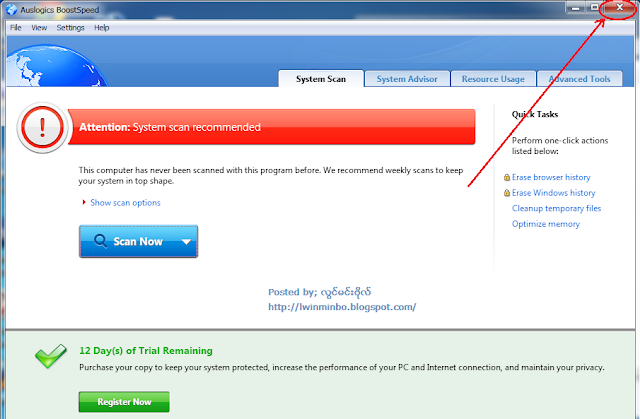

















ဒီလို ပံုေလးနဲ့တကြ ရွင္းျပေပးလို့ ေက်းဇူးအမ်ားၾကီးတင္ပါတယ္အကိုရယ္ အကို ဒီထက္ နည္းပညာေတြမွ်ေဝနိုင္ပါေစေနာ္
ReplyDelete